Criando, Salvando Ou Convertendo Arquivos Para PDF
O que é documento PDF?
Para exibir documentos, incluindo texto e imagens, de forma independente de software, hardware e sistemas operacionais, a Adobe criou o Portable Document Format (PDF) em 1992. Além de textos e imagens simples, os arquivos PDF podem também incluem componentes interativos como anotações e elementos estruturais lógicos. A especificação PDF também oferece suporte a anexos de arquivos, metadados, assinaturas digitais e criptografia para acomodar fluxos de trabalho que exigem esses recursos.

Criar um PDF
1. Acrobat Reader
Certifique -se de que o Acrobat Reader esteja instalado primeiro em seu computador, de preferência a versão mais atualizada. Para manter o layout original, muitos documentos são publicados no formato Adobe Acrobat (PDF). Você deve ter o Acrobat Reader instalado em seu computador para visualizar os arquivos PDF.
2. Abra o Acrobat
Você pode primeiro abrir o Acrobat e selecionar “ferramentas” e, em seguida, clicar em criar PDF no Acrobat. Você pode escolher se deseja criar um PDF a partir de um único arquivo, uma coleção de arquivos, uma digitalização ou outra forma de arquivo. Dependendo do tipo de arquivo, você pode clicar em “Criar”. Para converter para PDF e salvar no local escolhido, você pode seguir as instruções na tela.
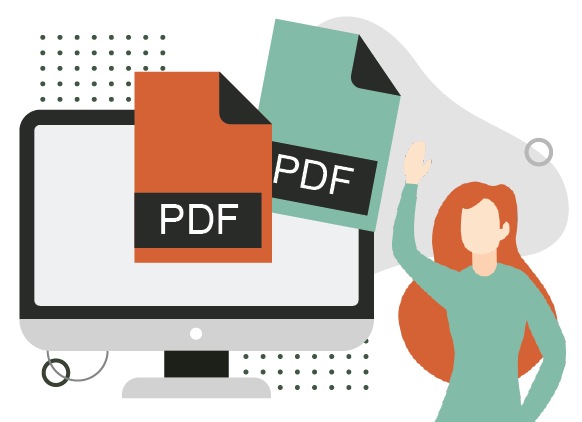
Salvando PDF
1. Clique no ícone salvar
Depois de criar um PDF, você pode clicar no ícone Salvar arquivo na barra de ferramentas do Heads Up Display na parte inferior do PDF para salvá-lo. A outra maneira é que você pode selecionar “Arquivo” e “Salvar” no menu. Ele mostra a caixa de diálogo Salvar como. Clique em “Salvar” depois de escolher onde você precisa salvar o PDF.

Convertendo arquivos para PDF
1. Carregue os arquivos
Você pode arrastar e soltar arquivos na caixa do conversor de PDF ou fazer upload de arquivos do seu computador para o nosso conversor de PDF online. Para usar nosso conversor de PDF online, você pode até importar arquivos de um serviço de armazenamento em nuvem como o Google Drive .
2. Converta em outros formatos dos documentos
Ao fazer upload de um arquivo PDF, escolha o tipo de arquivo para o qual ele deve ser convertido e deixe nossa ferramenta gratuita de conversão para PDF cuidar do resto. Você pode fazer a conversão de arquivos do Word, Excel, JPG e HTML .
Como criar com o editor de PDF Visual Paradigm Online?
O Visual Paradigm agora oferece um novo recurso para editar PDFs. Você pode facilmente fazer upload de qualquer arquivo PDF e modificar o PDF. É fácil de usar para que todos personalizem o PDF original por conta própria, como editar o conteúdo, adicionar imagens, tabelas/gráficos ou outros recursos de design. Você pode clicar aqui para conferir o editor de PDF.
1. Você pode primeiro clicar na barra “PDF” no lado esquerdo da página do seu local de trabalho.

2. Em seguida, você pode clicar no botão criar no canto superior esquerdo e carregar qualquer pasta PDF do seu dispositivo arrastando o arquivo na página/escolha um arquivo do seu dispositivo.
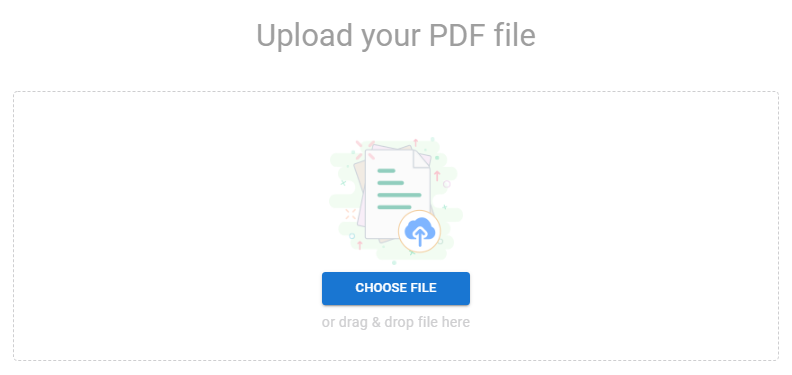
3. E agora, você pode personalizar seu arquivo PDF carregado. Você pode editar livremente os textos, imagens, tabelas ou outros recursos em seu PDF carregado. Você pode facilmente clicar duas vezes no texto para modificar o conteúdo.
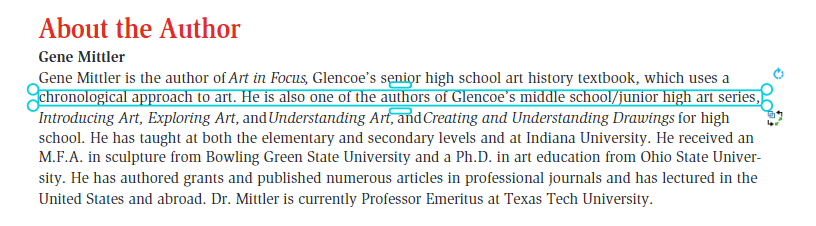
4. Após terminar de editar o PDF, você pode salvar e exportar o arquivo como PDF, JPEG, PNG ou SVG, copiá-lo para o MS Office como uma imagem ou imprimir o PDF.

Com apenas alguns passos simples, seu PDF está pronto. Certifique-se de criar mais PDFs com o Visual Paradigm Online PDF Editor .

